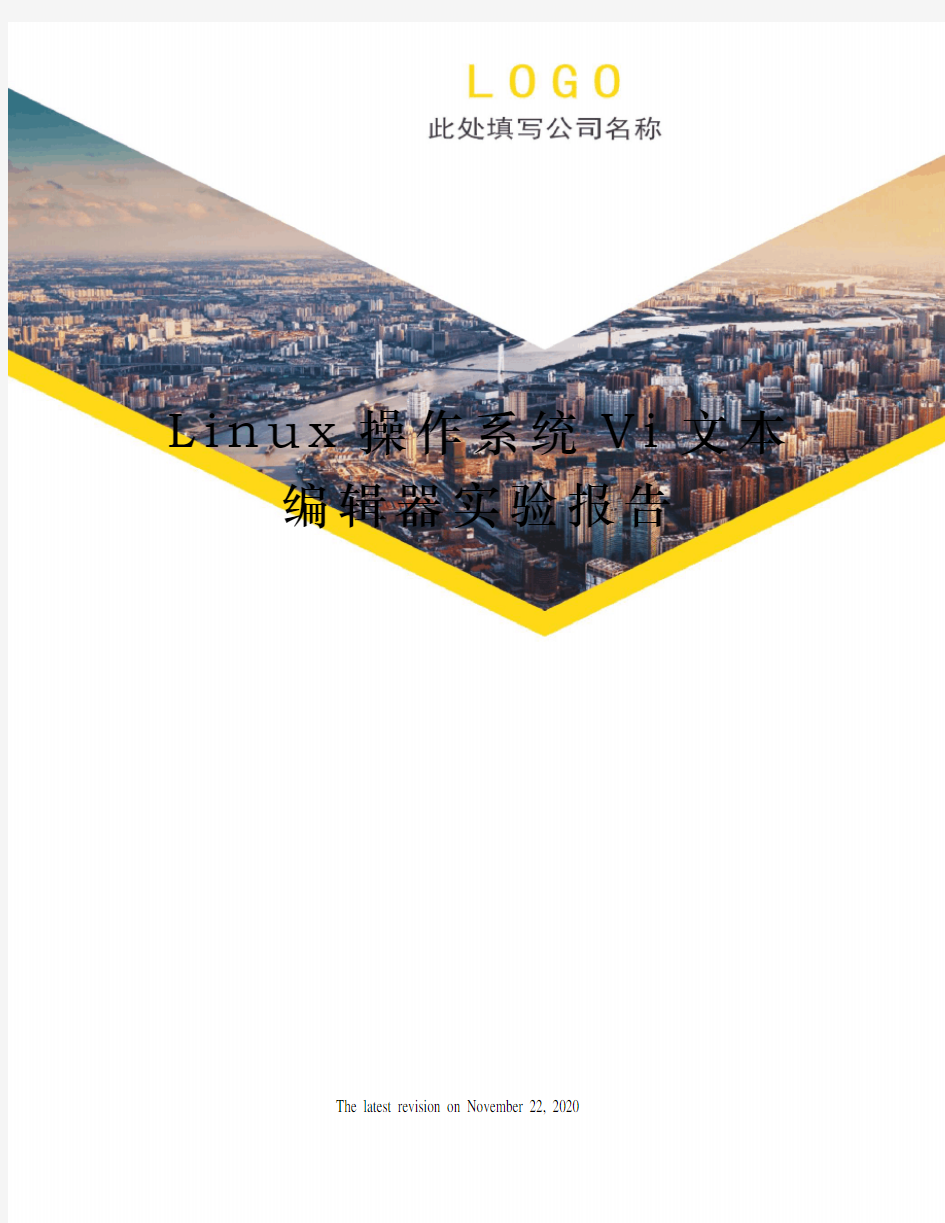
linu操作系统vi文本编辑器实验报告
- 格式:docx
- 大小:309.11 KB
- 文档页数:11
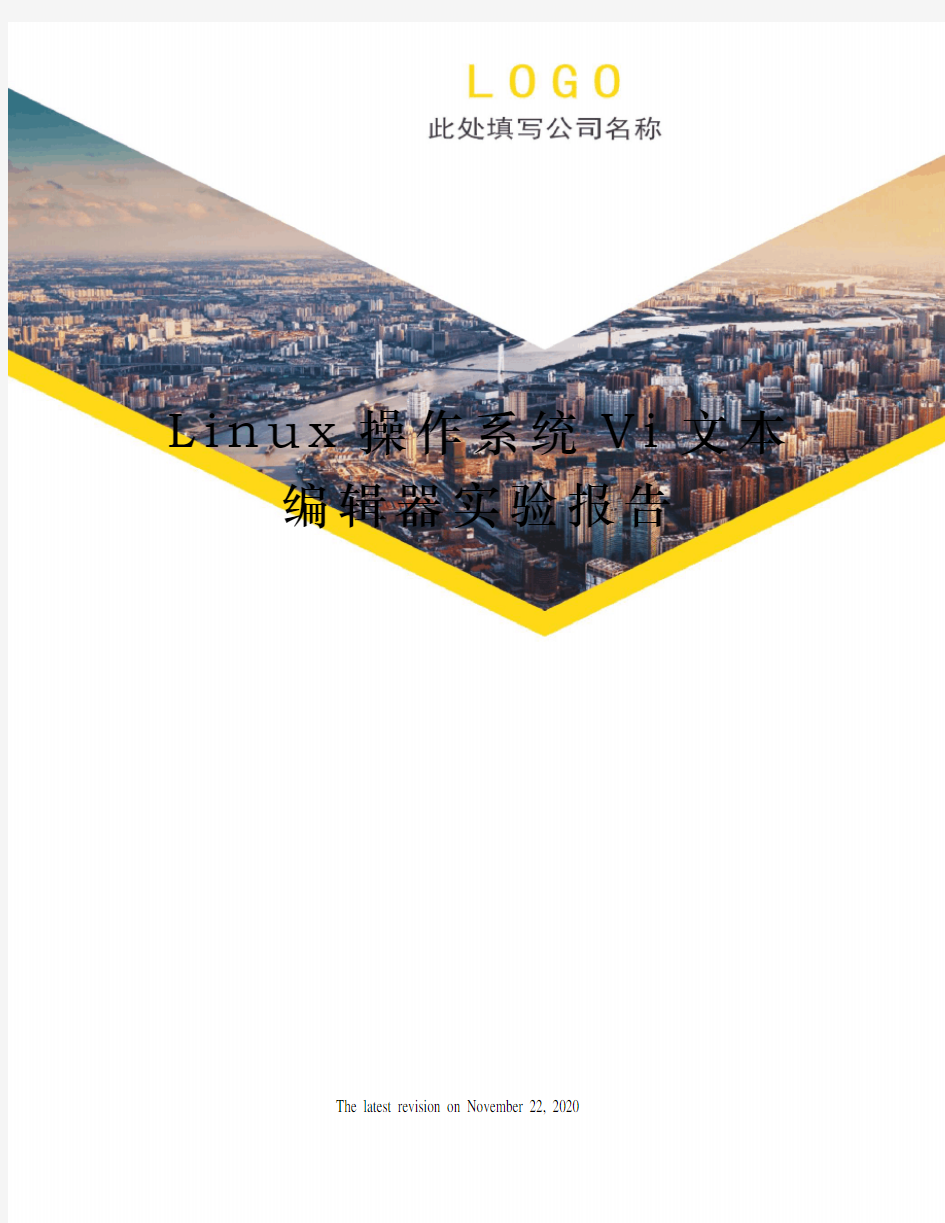
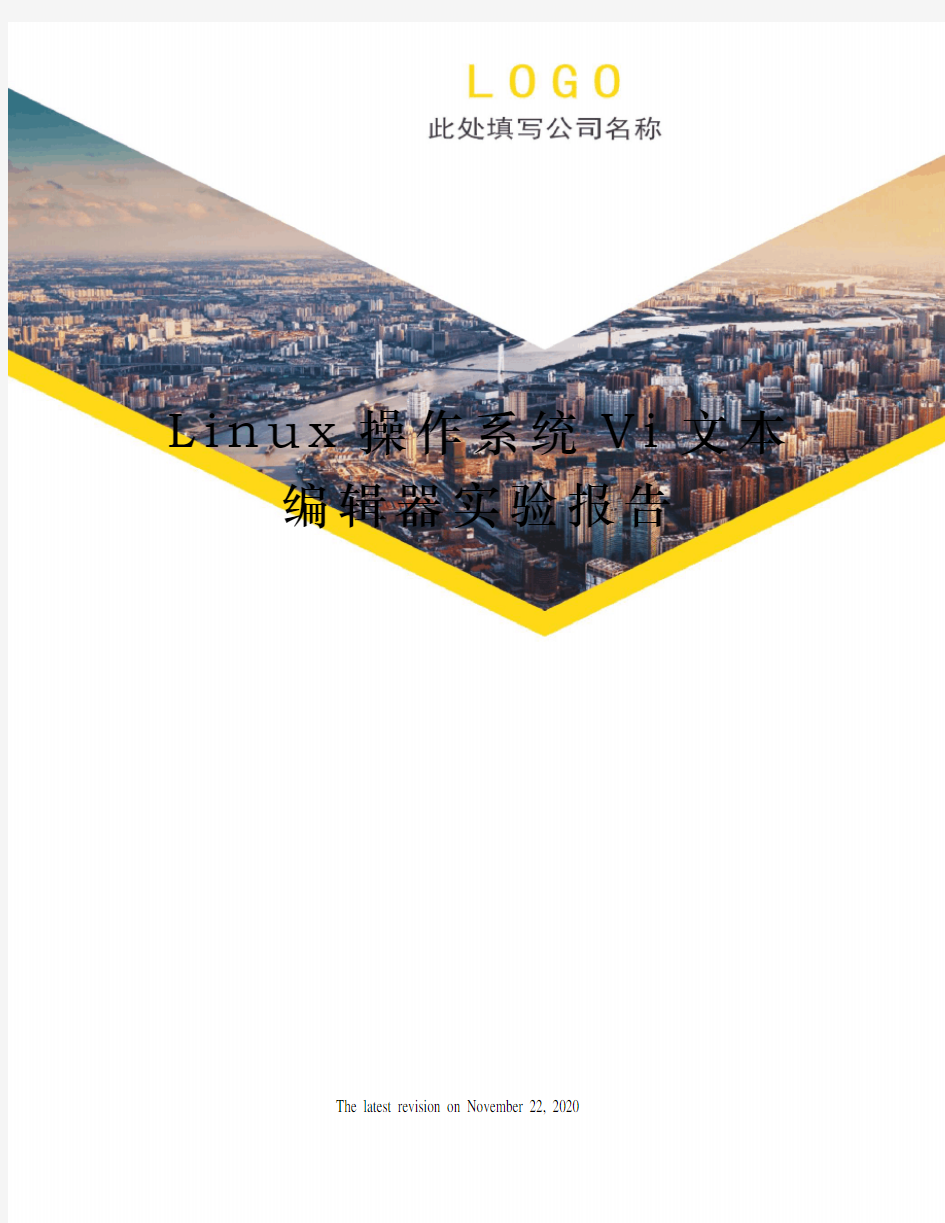
L i n u x操作系统V i文本
编辑器实验报告
The latest revision on November 22, 2020
Vi 文本编辑器1.实验目的
1.了解vi文本编辑器的原理和操作。
2.了解vi文本编辑器的相关命令。
2.实验原理和实验设备
1.Linux操作系统
3.实验步骤
1.什么是vi文本编辑器
Vi是一个全屏幕文本编辑器
优点:
1.具有文本编辑所需的所有功能
2.适用于各种版本的Unix/Linux
3.适用于各种类型的终端
4.使用灵活快捷
缺点:
1.界面不太好看
2.按键命令太多
2. 如何调用vi
在系统提示符后输入vi和想要编辑(或建立)的文件名(如:vi
[path]filename),便可进入vi。如果只输入vi,而不带有文件名,也可以进入vi。然后先创建文件的内容,在退出vi时,只需在退出命令后输入文件名即可。
进入vi之后,首先进入的就是编辑模式,进入编辑模式后vi等待编辑命令输入而不是文本输入,也就是说,这时输入的字母都将作为编辑命令来解释。
进入编辑模式后光标停在屏幕的第一行首位上(用_表示),其余各行的行首均有一个“~”符号,表示该行为空行。最后一行是状态行,显示出当前正在编辑的文件名及其状态。如果是[New File],则表示该文件是一个新建的文件。如果输入vi带有文件名后,文件已在系统中存在的话,则在屏幕上显示出该文件的内容,并且光标停在第一行的首位,在状态行显示出该文件的文件名,行数和字符数。
在编辑模式下输入插入命令i、附加命令a、打开命令o、修改命令c、取代命令r或替换命令s都可以进入插入模式。在插入模式下,用户输入的任何字符都被vi当作文件内容保存起来,并将其显示在屏幕上。在文本输入过程中,若想回到命令模式,按ESC键即可。
在编辑模式下,用户按“:”键即可进入命令模式,此时vi会在显示窗口的最后一行(通常也是屏幕的最后一行)显示一个“:”作为命令模式的提示符,等待用户输入命令。多数文件管理命令都是在此模式下执行的。末行命令执行完成后,vi自动回到编辑模式。如图所示。
若在命令模式下输入命令过程中改变了主意,可用退格键(backspace)将输入的命令全部删除之后,再按一下退格键,即可使vi回到编辑模式。
3. vi 的三种基本工作模式:
编辑模式、插入模式和命令模式(末行模式)。
图 vi三种模式之间的转换示意图
4. 文件的保存和退出;
Command 模式是vi或vim的默认模式,如果我们处于其它命令模式时,要通过ESC键切换过来。
当我们按ESC键后,接着再输入:号时,vi会在屏幕的最下方等待我们输入命令:
:w 保存;
:w filename 另存为filename;
:wq! 保存退出;
:wq! filename 注:以filename为文件名保存后退出;
:q! 不保存退出;
:x 应该是保存并退出,功能和:wq!相同
5. 光标移动;
当我们按ESC进入Command模式后,我们可以用下面的一些键位来移动光标;
j 向下移动一行;
k 向上移动一行;
h 向左移动一个字符;
l 向右移动一个字符;
ctrl+b 向上移动一屏;
ctrl+f 向下移动一屏;
向上箭头向上移动;
向下箭头向下移动;
向左箭头向左移动;
向右箭头向右移动;
我们编辑一个文件时,对于 j、k、l和h键,还能在这些动作命令的前面加上数字,比如 3j,表示向下移动3行。
6. 插入模式(文本的插入);
i 在光标之前插入;
a 在光标之后插入;
I 在光标所在行的行首插入;
A 在光标所在行的行末插入;
o 在光标所在的行的上面插入一行;
O 在光标所在的行的下面插入一行;
s 删除光标后的一个字符,然后进入插入模式;
S 删除光标所在的行,然后进入插入模式;
7. 文本内容的删除操作;
x 一个字符;
#x 删除几个字符,#表示数字,比如3x;
dw 删除一个单词;
#dw 删除几个单词,#用数字表示,比如3dw表示删除三个单词;
dd 删除一行;
#dd 删除多个行,#代表数字,比如3dd 表示删除光标行及光标的下两行;
d$ 删除光标到行尾的内容;
J 清除光标所处的行与上一行之间的空格,把光标行和上一行接在一起;
8. 恢复修改及恢复删除操作;
u 撤消修改或删除操作;
按ESC键返回Command(命令)模式,然后按u键来撤消删除以前的删除或修改;如果您想撤消多个以前的修改或删除操作,请按多按几次u。这和Word的撤消操作没有太大的区别;
9. 可视模式;
在最新的Linux发行版本中,vi提供了可视模式,因为这个功能是vim才有的。如果您用的vi没有这个功能,就换成vim就有了。打开可视模式,按ESC键,然后按v就进入可视模式;
可视模式为我们提供了极为友好的选取文本范围,以高亮显示;在屏幕的最下方显示有;-- 可视 --或--VISUAL--
如图所示:
图可视模式界面
进入可视模式,我们就可以用前面所说的命令行模式中的光标移动指令,可以进行文本范围的选取。
选取文本范围有何用
我们可以对某部份删除作业,按d键就删除了我们选中的内容。
选中内容后,我们按y就表示复制;按d表示删除;
值得一提是的删除的同时,也表示复制。我们返回到命令模式,然后移动光标到某个位置,然后按shift+p键,就把刚才删除的内容贴上了。我们先在这里提一句,在后文,我们还得详细说说。
退出可视模式,还是用ESC键;
10. 复制和粘帖的操作;
其实删除也带有剪切的意思,当我们删除文字时,可以把光标移动到某处,然后按
shift+p键就把内容贴在原处,然后再移动光标到某处,然后再按p或shift+p又能贴上;
p 在光标之后粘帖;
shift+p 在光标之前粘帖
11. 关于行号;